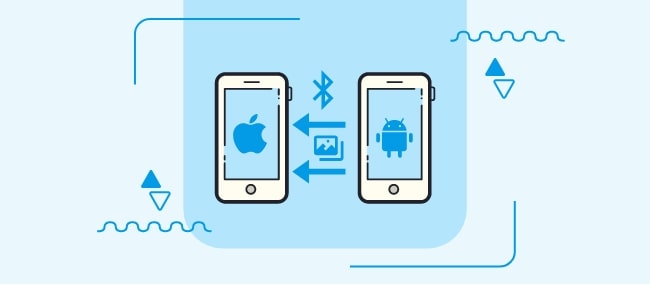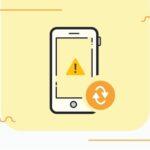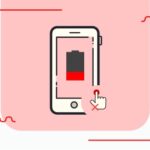انتقال عکس از اندروید به آیفون با بلوتوث امکان پذیر است؟ چرا نمیتوان عکسها را از اندروید به آیفون از طریق بلوتوث انتقال داد؟ اگر چه تغییر از اندروید به آیفون یک گام عالی است، اما دردسر انتقال عکسها نیز همراه است. این یک کار دشوار است زیرا انتقال عکسها بین دستگاههای با سیستم عاملهای مختلف نیاز به مراقبت بیشتری دارد. از آنجایی که بلوتوث برای کاربران Android و iPhone مفید است، مردم اغلب در مورد نحوه انتقال عکسها از Android به iPhone به صورت بی سیم از طریق بلوتوث سوال میکنند. این کار انجام نشد، اما چرا؟
این را در نظر داشته باشید؛ این راهنما توضیح میدهد که چرا نمیتوانید عکسها را از اندروید به آیفون از طریق بلوتوث منتقل کنید. از آنجایی که برنامههای جایگزین زیادی برای غلبه بر این مشکل وجود دارد، سه برنامه برتر مورد بحث قرار گرفتهاند. بنابراین بدون هیچ مقدمه ای، بیایید عمیقاً به جزئیات این روش ها بپردازیم!
چرا نمی توان عکس ها را از اندروید به آیفون از طریق بلوتوث انتقال داد؟
بلوتوث سریعترین روش برای ارسال عکس بین دستگاهها بدون تأثیر بر کیفیت در نظر گرفته میشود. به علاوه، هر دو اندروید و آیفون این ویژگی را به ترتیب به صورت بلوتوث و ایردراپ ارائه میدهند. با این حال، بین دستگاههایی با سیستم عاملهای مختلف کار نمیکند. با در نظر گرفتن این موضوع، نمیتوانید عکسها را از اندروید به آیفون از طریق بلوتوث منتقل کنید.
راستی قبل از هر چیز یه سوال!! گوشیت اصلیه؟ مطمئنی تقلبی نیست؟!! اگر میخواهی از تقلبی، مفقودی یا سرقتی نبودن گوشیت مطمئن بشی فقط کافیه روی لینک زیر کلیک کنی. در چند ثانیه استعلام کامل گوشیت در اختیارت قرار میگیره
همیاب ۲۴ سامانه دانش بنیان استعلام و ردیابی کالای دیجیتال تحت حمایت معاونت اجتماعی و پیشگیری از وقوع جرم قوه قضاییه
3 روش جایگزین برای انتقال عکس از اندروید به آیفون از طریق بلوتوث
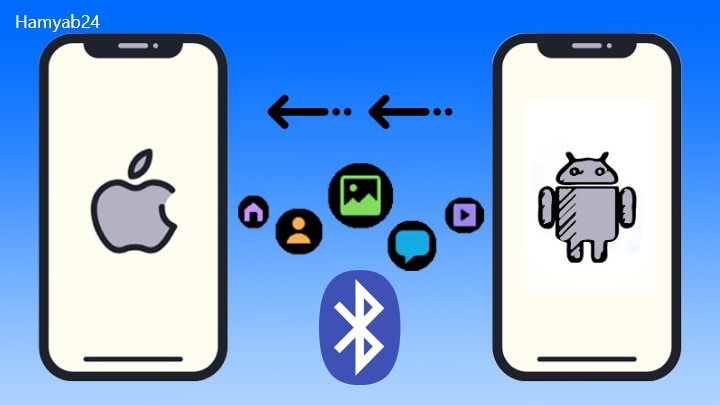
نگران نباشید، استفاده نکردن و عدم انتقال عکس از اندروید به آیفون با بلوتوث به این معنی نیست که نمیتوانید عکس ها را به صورت بی سیم انتقال دهید. بخش زیر ۳ راهحل یا ابزار قدرتمند سازگار با iOS و Android را پوشش میدهد.
EaseUS MobiMover: یک راه حل همه کاره و همه کاره برای انتقال داده تلفنی، در دسترس برای انتقال عکس، ویدیو، سایر ارتباطات از تلفنی به تلفن دیگر.
Google Drive: از عکسها در برنامه Google Photos در Android خود نسخه پشتیبان تهیه کنید و سپس آنها را در iPhone خود دانلود کنید.
انتقال به iOS: برنامه تلفن همراه اپل به کاربران امکان میدهد هنگام تعویض به آیفون جدید از Android قدیمی، دادهها را از Android به iPhone منتقل کنند.
بیشتر بخوانید: انتقال محتوا از دستگاه Android خود به iPhone، iPad یا iPod touch
1. نحوه انتقال عکس ها از اندروید به آیفون از طریق EaseUS MobiMover
EaseUS MobiMover یک مدیر داده عالی iOS است که به شما در اشتراکگذاری عکسها از iPhone به iPhone یا Android به iPhone کمک میکند. علاوه بر عکسها، میتوانید آهنگهای زنگ، مخاطبین، پیامها، موسیقی، اسناد و موارد دیگر را نیز انتقال دهید. به علاوه، پردازش سریع و کارآمد خواهد بود و کیفیت فایل اصلی را دست نخورده نگه میدارد. حتی دادههای شما در حین پردازش آسیبی نمیبینند. در نهایت، کار با این ابزار آسان است و برای مبتدیان مناسب است.
بیایید روش زیر را در مورد نحوه انتقال عکس از Android به iPhone با EaseUS MobiMover رعایت کنیم:
مرحله 1. EaseUS MobiMover را راهاندازی کنید و سپس “تلفن به تلفن” حالت انتقال تلفن Android و iPhone خود را به رایانه وصل کنید. دستورالعمل های روی صفحه را دنبال کنید تا به این رایانه اعتماد کنید و اشکال زدایی USB را در تلفن Android خود فعال کنید. تلفن Android خود را به عنوان دستگاه مبدا و آیفون خود را به عنوان هدف تغییر دهید.
مرحله 2. روی “بعدی” هنگامی که دو دستگاه متصل هستند، EaseUS MobiMover در اندروید شما دانلود میشود. (برای غیرفعال کردن Find My iPhone از طریق تنظیمات، باید دستورالعمل را دنبال کنید و MobiMover را بهعنوان برنامه پیشفرض SMS خود موقتاً تنظیم کنید.)
مرحله 3. “عکسها” دسته و روی “انتقال” کلیک کنید. MobiMover تمام عکسهای ذخیره شده در Android شما را به iPhone شما ارسال میکند.
مرحله 4. منتظر بمانید تا فرآیند انتقال عکسها از Android به iPhone تکمیل شود. سپس، میتوانید روی “انتقال بیشتر” برای ادامه انتقال فایلها کلیک کنید
دوست عزیز قبل از خواندن ادامه متن حتما اپلیکیشن ضد سرقت و ردیاب گوشی را نصب نمایید. زیرا با نصب این برنامه کمک زیادی به امنیت خود کردهاید. با نصب برنامه ضد سرقت و ردیاب گوشی دیگر نگران سرقت و مفقود شدن گوشی خود نخواهید بود. و به راحتی میتوانید گوشی خود را از لحاظ سلامت، تست نمایید و به کدهای ussd پرکاربرد گوشیتان دسترسی خواهید داشت و ….
همیاب ۲۴ سامانه دانش بنیان استعلام و ردیابی کالای دیجیتال تحت حمایت معاونت اجتماعی و پیشگیری از وقوع جرم قوه قضاییه
2. نحوه انتقال عکس ها از اندروید به آیفون از طریق گوگل درایو
Google Drive یک سرویس ذخیرهسازی ابری محبوب است که فقط عکسهای شما را ذخیره نمیکند، بلکه اسناد، ضبطها، نقاشیها و غیره را نیز ذخیره میکند. بنابراین، انتقال عکسها از اندروید به آیفون بهصورت بیسیم با استفاده از این پلتفرم دردسرساز نیست. همچنین، 15 گیگابایت فضای ذخیره سازی رایگان در زمان ثبت نام ارائه میدهد. با این حال، قرار است شما یک اتصال اینترنتی امن داشته باشید. به علاوه، از همه عکسها باید قبلاً در دستگاه Android شما نسخه پشتیبان تهیه شده باشد.
بیایید این آموزش کوتاه را در مورد نحوه انتقال عکس از اندروید به آیفون از طریق Google Photos دنبال کنیم:
مرحله 1. اگر Google Drive روی تلفن Android شما نصب شده است، آن را باز کنید و با استفاده از حساب Google خود وارد شوید. اکنون، زمان آن فرا رسیده است که گالری خود را باز کنید و تمام عکسهای مورد نظری را که میخواهید از Android به iPhone انتقال دهید، انتخاب کنید.
مرحله ۲. پس از انتخاب، روی “اشتراکگذاری” برگه، و “اشتراک گذاری از طریق» منوی پاپ آپ باز میشود. شما باید روی “Google Drive” نماد از اینجا فایلهای آپلود شده را مشاهده خواهید کرد. “حساب” و “پوشه” و “Ok.” را فشار دهید.
مرحله 3. در مرحله بعد، باید Google Drive را در iPhone خود نصب و راه اندازی کنید. همچنین با استفاده از همان اکانت گوگل وارد شوید. تمام عکسها و فیلمهای آپلود شده را پیدا خواهید کرد.
بیشتربخوانید: نحوه مخفی کردن برنامه ها در اندروید
3. نحوه انتقال عکس ها از اندروید به آیفون از طریق Move to iOS
Move to iOS ابزار فوق العاده دیگری است که توسط Apple طراحی شده است تا به کاربران جدید iOS کمک کند اطلاعات را به صورت رایگان از Android به iPhone منتقل کنند. از آنجایی که این برنامه توسط اپل توسعه یافته است، به شما امکان میدهد تا دادهها را بدون دردسر با iOS به اشتراک بگذارید. برای انتقال کامل عکسهای خود فقط باید چند مرحله را طی کنید. همچنین، پردازش ایمن را تضمین میکند. با این حال، قبل از ادامه باید برنامه را روی هر دو دستگاه خود نصب کنید.
در اینجا یک راهنمای گام به گام در مورد نحوه انتقال عکس ها از اندروید به آیفون با استفاده از برنامه Move to iOS آورده شده است:
مرحله 1. اول از همه، اگر تلفن شما از قبل تنظیم شده است، با باز کردن “تنظیمات”> “عمومی”> “بازنشانی”> “پاک کردن تمام محتوا و تنظیمات” اکنون، آیفون جدید خود را با جستجوی “برنامهها & داده ها” صفحه نمایش “انتقال داده از Android” را انتخاب کنید.
مرحله 2. در مرحله دوم، برنامه انتقال به iOS را در تلفن Android خود باز کنید و روی “ادامه” کلیک کنید. بعد، شما باید شرایط و amp; شرایط، دکمه “موافق” را فشار دهید و به گوشه سمت راست بالای صفحه “صفحه کد خود را بیابید. روی “بعدی” ضربه بزنید.
مرحله 3. از “انتقال از Android” روی صفحه دستگاه iOS خود، روی “ادامه” ضربه بزنید. منتظر کد بمانید و پس از نمایش کد آن را در گوشی اندرویدی خود وارد کنید. “انتقال داده» صفحه نمایش ظاهر خواهد شد. اکنون زمان آن رسیده است که تمام عکسهایی را که باید از تلفن اندرویدی خود منتقل کنید انتخاب کنید و “بعدی” را فشار دهید.
مرحله 4. هر دو دستگاه را رها کنید و منتظر بمانید تا نوار بارگیری در صفحه iOS تمام شود. پس از آن، روی “انجام شد» از دستگاه Android خود، روی “ادامه” و دستورالعمل های روی صفحه را از دستگاه iOS خود دنبال کنید. پس از اتمام انتقال، می توانید عکس ها را دانلود کنید. فقط همین!
در نتیجه
بدون شک راههای زیادی برای انتقال عکس از اندروید به آیفون وجود دارد، اما افراد همیشه دوست دارند این کار را از طریق بلوتوث انجام دهند. از آنجایی که محتوای بالا به شما اطلاع میدهد که چرا نمی توانید از بلوتوث استفاده کنید، باید یکی از سه روش جایگزین توصیه شده را انتخاب کنید. با این حال، خوب است که از گزینههای مختلف در سناریوهای مختلف استفاده کنید. اگر سوال یا نظری درباره متن بالا و انتقال عکس از اندروید به آیفون با بلوتوث داشتید برایمان کامنت بگذارید.
سوالات متداول
مانند اندروید، دستگاههای اپل به دستگاههای دیگر با سیستم عاملهای مختلف اجازه انتقال فایلها از طریق بلوتوث را نمیدهند. بنابراین امکان انتقال فایل یا عکس از اندروید به آیفون از طریق بلوتوث وجود ندارد. شما باید از راههای جایگزین برای انجام وظیفه خود استفاده کنید.
.
بله، روشهای مختلفی وجود دارد که به وسیله آن میتوانید عکسها را از اندروید به آیفون به صورت بی سیم ارسال کنید. برخی از موارد برتر عبارتند از Google Drive، Move to iOS، EaseUS MobiMover و غیره. هر روشی مزایا و معایب خود را دارد و پردازش هر برنامه متفاوت است.
منبع: mobi.easeus.com